Como ativar a economia de bateria no Windows 11
Existem várias maneiras de habilitar a Economia de bateria no Windows 11, que revisaremos na postagem de hoje. Economizador de bateria é uma parte essencial do gerenciamento de energia em laptops e tablets baseados em Windows. Ele permite que você prolongue a vida útil da bateria desativando as atividades em segundo plano, limitando a notificação e reduzindo ligeiramente o desempenho geral.
Propaganda
No entanto, lembre-se de que você não pode ativar a Economia de bateria no Windows 11 quando o dispositivo estiver conectado. Nesse caso, o botão Economia de bateria no Windows 11 aparece esmaecido. Depois de desconectar a fonte de alimentação CA, você poderá ativar a Economia de bateria.
Dica: você pode combinar a Economia de bateria com outras opções, como Modo avião e com desativando aplicativos de fundo para melhorar a vida útil da bateria do seu dispositivo.
Ativar Economia de bateria no Windows 11
Existem várias maneiras de ativar a Economia de bateria. Você pode usar as configurações rápidas, o aplicativo Configurações ou até mesmo fazer o sistema operacional ativá-lo automaticamente, dependendo do nível de carga da bateria do dispositivo. Vamos revisar esses métodos em detalhes. Portanto, para habilitar o recurso Economia de bateria no Windows 11, faça o seguinte.
Usando configurações rápidas
- pressione Vencer + UMA para abrir o Configurações rápidas menu flutuante. Você também pode abri-lo clicando em um dos seguintes indicadores na área de notificação: Rede, Volume e Bateria.
- Clique no Economizador de bateria botão

- Para desabilitá-lo posteriormente, basta repetir a sequência acima. Clicar na opção Economia de bateria pela segunda vez irá desativá-la.
Se o botão Economia de bateria estiver faltando no menu Configurações rápidas, você precisará adicione manualmente lá. faça o seguinte.
Adicionar Economia de bateria às configurações rápidas
- Abra o menu Configurações rápidas e clique no botão de edição com um ícone de lápis.
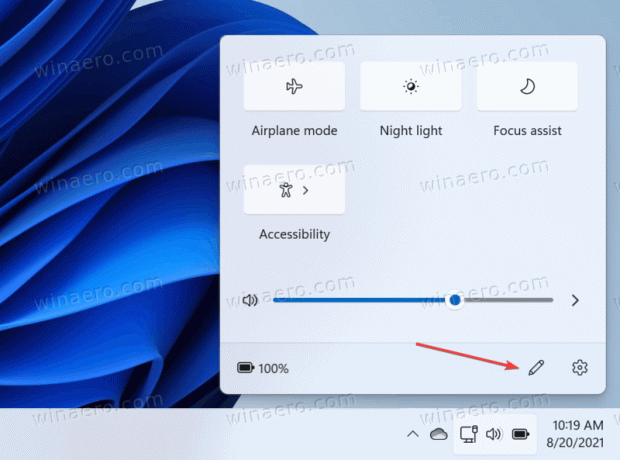
- Clique Adicionar, então selecione Economizador de bateria na lista de alternadores disponíveis.

- Clique Feito para salvar as alterações.
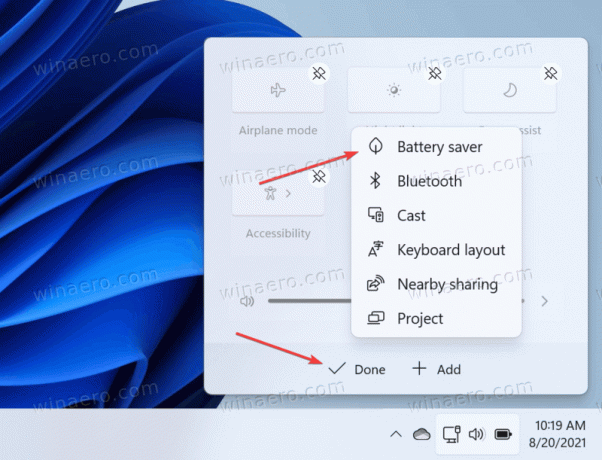
Você terminou. A partir de agora, você terá o botão Economia de bateria em Configurações rápidas.
O menu Configurações rápidas permite ativar ou desativar a Economia de bateria sem personalizá-la. Como alternativa, você pode habilitá-lo ou desabilitá-lo usando as Configurações do Windows 11. Além disso, o aplicativo Configurações permite alterar opções adicionais relacionadas à energia.
Ative a Economia de bateria nas configurações
- pressione Vencer + eu para abrir o App de configurações.
- Vamos para Sistema> Energia e bateria.
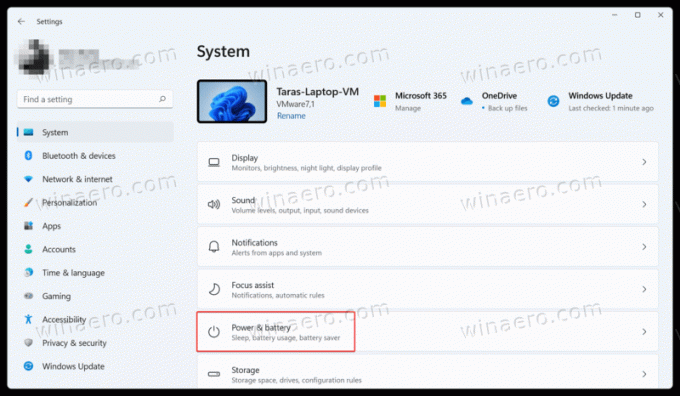
- Role para baixo e encontre o Bateria seção.
- Clique no ícone de seta para baixo próximo ao Economizador de bateria.
- Clique Ligue agora. Essa ação ativa a Economia de bateria instantaneamente.
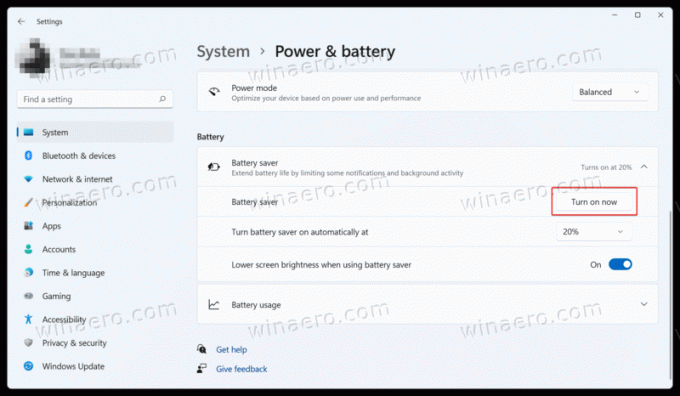
Habilitar automaticamente a Economia de bateria no Windows 11
Você pode configurar o Windows 11 para ativar a Economia de bateria automaticamente quando a bateria do seu laptop ou tablet atingir um limite específico. Por padrão, o Windows 11 ativa a Economia de bateria com uma carga de 20%. Como o Economizador de bateria limita a atividade em segundo plano e reduz o desempenho, alguns usuários podem querer diminuir esse limite ou desativar totalmente o Economizador de bateria automático.
Para ativar automaticamente a Economia de bateria no Windows 11, faça o seguinte.
- Abra as configurações do Windows e vá para Sistema> Energia e bateria.
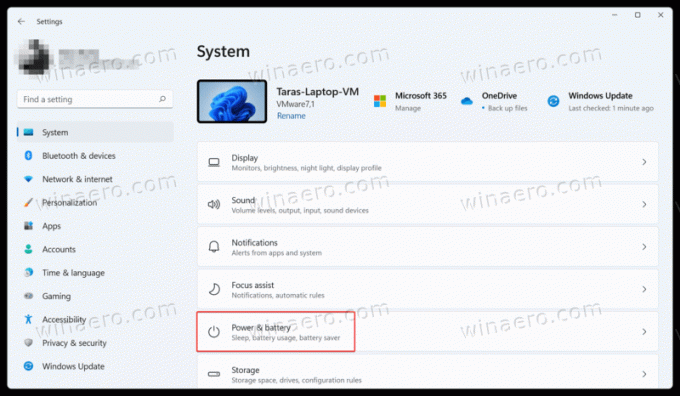
- Clique Economizador de bateria e encontrar o Ative a economia de bateria automaticamente em opção.
- Selecione o valor necessário em uma lista suspensa.
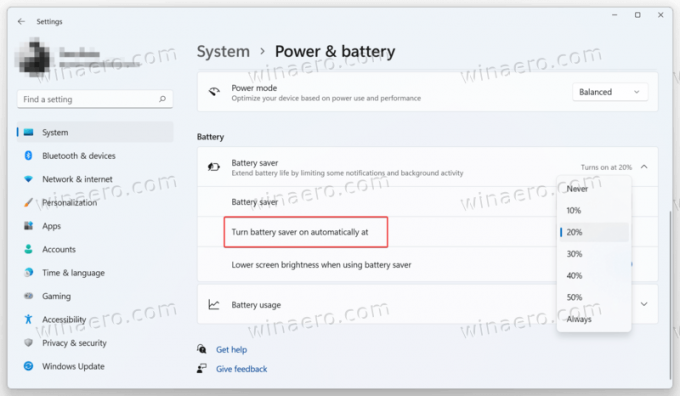
- Se você deseja desativar a Economia de bateria automática no Windows 11, selecione "Nunca".
Desative a Economia de bateria no Windows 11
Se você deseja desativar a Economia de bateria no Windows 11, repita qualquer uma das etapas acima. pressione Vencer + UMAe clique em Economia de bateria. Como alternativa, abra as Configurações do Windows (Vencer + eu) e vai para Sistema> Energia e bateria. No grupo de opções Economia de bateria, clique em Desligar.
Finalmente, aqueles que mudam frequentemente Economizador de bateria As configurações do Windows 11 podem criar um atalho especial para acessar suas opções com um único clique.
Criar atalho para economia de bateria no Windows 11
- Clique com o botão direito no espaço vazio da área de trabalho e selecione Novo> Atalho.

- Em uma nova janela, digite
ms-settings: batterysaver.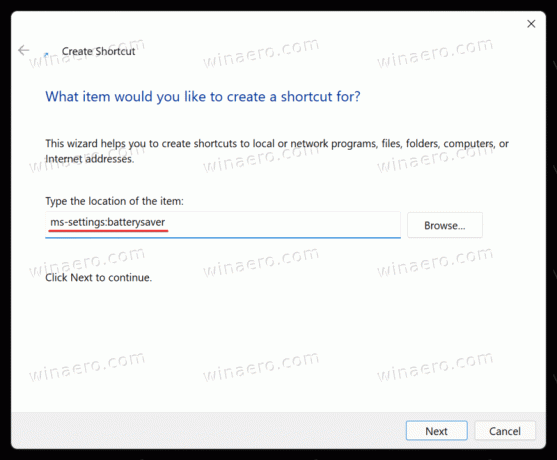
- Clique em Avançar e dê ao seu atalho um nome apropriado, por exemplo, Configurações da bateria.
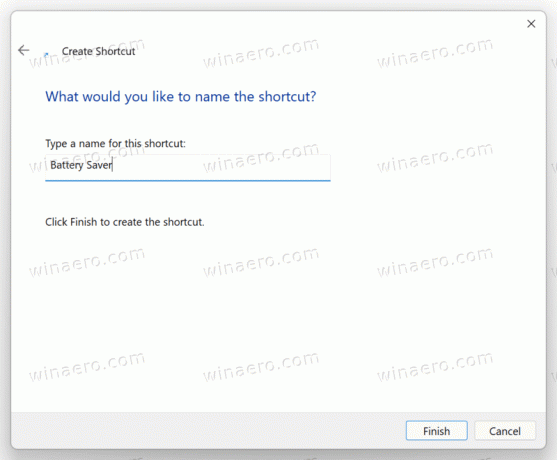
- Clique Terminar para salvar as alterações.
Você terminou. Observe que o Windows 11 atribuirá o ícone Configurações padrão ao seu atalho, mas você pode alterá-lo usando o menu de propriedades.
É isso. Agora você sabe como ativar ou desativar a Economia de bateria no Windows 11.


